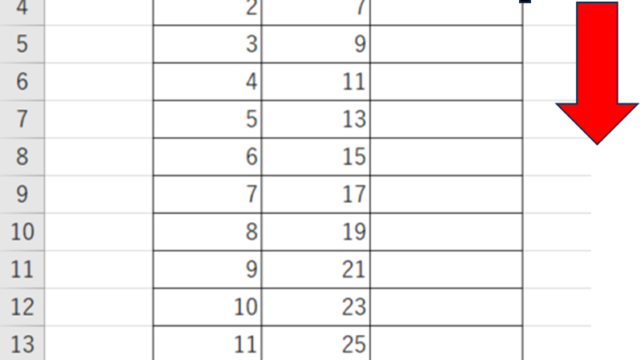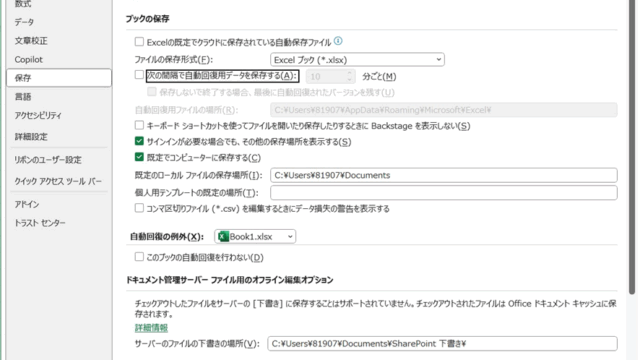エクセルはデータ分析や管理のツールとしてよく使われますよね。
その一例として、この記事ではエクセルを使用して「1分毎」の間隔でデータを抽出(間引き)する方法を紹介します。
サンプルデータとして10秒間隔の時刻データとそれに関連する数値データを使用しています^_^
それではいきましょう!
補助列を作成し並び替えて1分毎に間引き
まず、以下のような10秒間隔で取得されたデータがあるとします:
| 時間 | 値 |
|---|---|
| 00:00:00 | 1 |
| 00:00:10 | 2 |
| 00:00:20 | 3 |
| 00:00:30 | 4 |
| 00:00:40 | 5 |
| 00:00:50 | 6 |
| 00:01:00 | 7 |
| ・・・ | ・・・ |
このデータから、1分ごとのデータを抽出したいとします。
補助列の追加
補助列を追加し、6行ごとにアルファベットを繰り返すように設定します。なぜ6行ごとかというと、10秒間隔のデータを1分間隔にするためには、6つのデータポイントのうち1つを選択する必要があるからです。
| 時間 | 値 | 補助 |
|---|---|---|
| 00:00:00 | 1 | a |
| 00:00:10 | 2 | b |
| 00:00:20 | 3 | c |
| ・・・ | ・・・ | d |
指定のセル(今回は’補助’列の’a’から’f’までの全てのセル)を選択し、エクセルのオートフィル機能(右下の小さい四角をドラッグ)を使って、データの最後まで引き伸ばします。
(1分=60秒のため、6点中1点を選択すると1分毎の間引きとなる)
並べ替えと1分毎の間引き
次に、データを補助列の値に基づいて並べ替えます。’a’の行だけを抽出するために、全体を’補助’列で昇順に並び替えます。これにより、すべての ‘a’ の行が一緒になり、それらは1分ごとのデータとなります。
並べ替え後のデータは以下のようになります:
| 時間 | 値 | 補助 |
|---|---|---|
| 00:00:00 | 1 | a |
| 00:01:00 | 7 | a |
| 00:02:00 | 13 | a |
| ・・・ | ・・・ | ・・・ |
補助列の削除
最後に、補助列を削除します。もちろん必要に応じて残しておいてもオッケーです。
‘補助’列を右クリックし、「列を削除」を選択します。これで補助列がなくなり、時間と値のみが残るようになります。
| 時間 | 値 |
|---|---|
| 00:00:00 | 1 |
| 00:01:00 | 7 |
| 00:02:00 | 13 |
| 00:03:00 | 19 |
| 00:04:00 | 25 |
| 00:05:00 | 31 |
| ・・・ | ・・・ |
これで、1分ごとのデータが抽出されました。
大量のデータに対してこの手法を使用する際は、このプロセスを自動化するためにマクロやVBAを使用することを検討すると良いでしょう。
関数で1分毎の抽出(間引き)をする
まず、以下のような10秒間隔で取得されたデータがあると仮定します:
| A | B |
|---|---|
| 00:00:00 | 1 |
| 00:00:10 | 2 |
| 00:00:20 | 3 |
| ・・・ | ・・・ |
1分毎の抽出列の作成
次に、新たに1分おきの抽出列(ここではD列とE列)を作ります。
まずはA1とB1をそのままD1とE1にコピーします。
| A | B | D | E |
|---|---|---|---|
| 00:00:00 | 1 | 00:00:00 | 1 |
| 00:00:10 | 2 | ||
| ・・・ | ・・・ | ・・・ | ・・・ |
関数の適用
その後、D2セルに以下の式を入力します:
=INDEX($A:$A,(ROW()-1)*6+1)
同様に、
E2セルに以下の式を入力します:
=INDEX($B:$B,(ROW()-1)*6+1)
ここで使用しているINDEX関数は、特定のセルの値を参照するための関数で、INDEX(範囲, 行番号)の形で使用します。
今回の場合、全体の行数(ROW())から1を引いた後、6を掛けて1を足すことで、1分ごと(6行ごと)の行番号を計算しています。
上述のよう1分=60秒で6点分のためです。
| A | B | D | E |
|---|---|---|---|
| 00:00:00 | 1 | 00:00:00 | 1 |
| 00:00:10 | 2 | 00:01:00 | 7 |
| ・・・ | ・・・ | ・・・ | ・・・ |
次に、D2とE2のセルを選択し、エクセルのオートフィル機能(右下の小さい四角をドラッグ)を使って、データの最後まで引き伸ばします。
これにより、1分ごとのデータがD列とE列に生成されます。
| A | B | D | E |
|---|---|---|---|
| 00:00:00 | 1 | 00:00:00 | 1 |
| 00:00:10 | 2 | 00:01:00 | 7 |
| 00:00:20 | 3 | 00:02:00 | 13 |
| ・・・ | ・・・ | ・・・ | ・・・ |
結果の確認
最終的に、1分ごとのデータが以下のように抽出されます。
| D | E |
|---|---|
| 00:00:00 | 1 |
| 00:01:00 | 7 |
| 00:02:00 | 13 |
| ・・・ | ・・・ |
以上が、関数を使ってエクセルで1分間隔でデータを抽出する方法です。
まとめ エクセルでの1分おきの間引き方法
以上がエクセルを使用して1分間隔でデータを抽出する方法になります。
この方法はビジネスや研究で頻繁に使用され、データ分析のための有用な手法となっています。
エクセル操作をマスターし、さらに快適に業務をこなしていきましょう^_^